Uppgradera till Windows 8 eller 10 och du kan bli förvånad över att du inte längre kan spela DVD-skivor eller Blu- stråle. I motsats till tidigare versioner av Windows innehåller inte Windows 8 och 10 inbyggt stöd för att spela DVD-skivor.

Obs!
: Du kan fortfarande använda datas DVD-skivor med Windows 8 eller 10. Det gäller bara videofilmer.
Installera en tredje- Party DVD Player Det enklaste sättet att spela DVD-skivor i Windows 8 eller Windows 10 är att installera en DVD-spelare från tredje part. Vi rekommenderar den populära VLC mediaspelaren. Det är gratis, och efter installationen kan du spela DVD-skivor i VLC - inga problem. Blu-ray är en annan historia, eftersom de stöds, men många av dem kommer inte att spela på grund av DRM-kryptering.
För att spela en DVD i VLC, klicka på Media-menyn och välj Öppna skiva.
VLC är långt ifrån den enda mediaspelare du kan använda - det finns massor av gratis mediaspelare från tredje part med integrerat stöd för DVD-skivor.
Använd en licensierad DVD-spelare
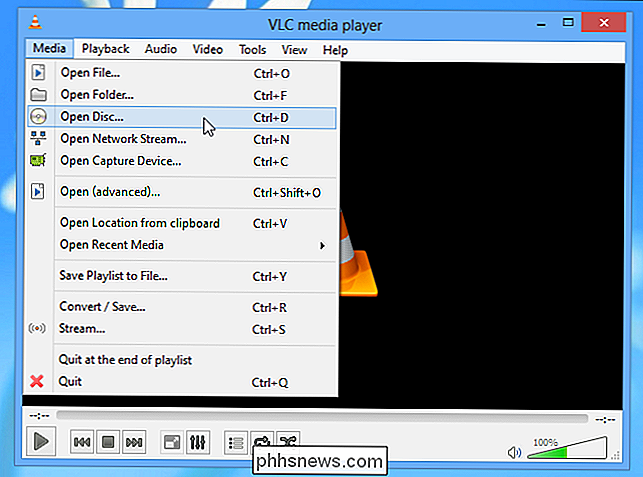
Om du köpte en ny Windows 8 eller 10-dator som levereras med en DVD- eller Blu-ray-enhet, har datorns tillverkare sannolikt inkluderat DVD-spelningssoftware med din dator. Det kommer förmodligen att konfigureras att öppnas automatiskt när du lägger in en video DVD. Om det inte är det kan du försöka skriva
DVD
eller Blu-ray på startskärmen för att söka efter de installerade programmen och se om du har några program med DVD (eller Blu-ray) i deras namn. För att granska all programvara på din dator, använd skärmen All Apps. Tryck på Windows-tangenten för att komma till Start-skärmen, högerklicka var som helst på Start-skärmen och välj Alla appar. Bläddra igenom listan över installerade program och leta efter ett DVD-spelprogram. Om du använder Windows 10 kan du klicka på All Apps-objektet på Start-menyn för att se samma lista över program.
Inköp Windows 8 Media Center Pack (endast Windows 8)
Microsoft innehåller inte längre Windows Media Center med Windows 8. Windows Media Center, som innehåller DVD-uppspelning, finns separat. Om du har Windows 8 Pro kan du köpa Windows Media Center Pack för att aktivera Windows Media Center och DVD-uppspelning på din dator.
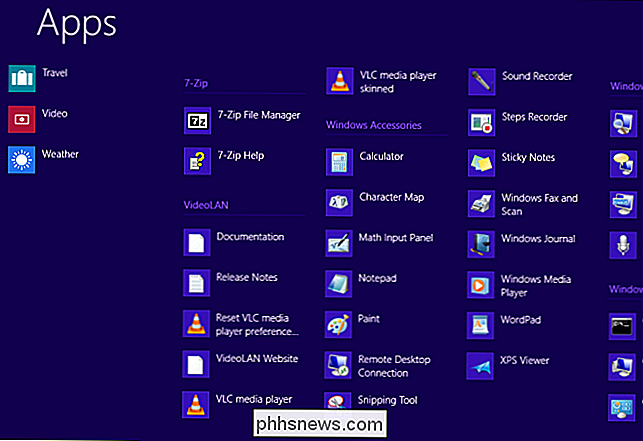
Microsoft erbjuder gratis Windows 8 Media Center Pack till 31 januari 2013 - klicka här för att få det.
Om du har den grundläggande, icke-Pro-utgåvan av Windows 8 på din dator måste du uppgradera till Windows 8 Pro genom att köpa Windows 8 Pro Pack innan du kan få Windows 8 Media Center. Använd funktionen Lägg till funktioner till Windows 8-kontrollpanelen för att uppgradera. För att öppna den, tryck på Windows-tangenten, skriv
Lägg till funktioner
, tryck eller klicka på Inställningar kategori och tryck eller klicka på Lägg till funktioner i Windows 8. Windows Media Center är inte tillgängligt för Enterprise versioner av Windows 8. Även om det kan tyckas lite konstigt att Microsoft har tagit bort den här funktionen från Windows 8, förklaras det av det ökande fokuset på streaming media och mängden nya datorer som kommer utan DVD-enheter.
Den lätta installationen av VLC och den verklighet som datortillverkarna kommer att inkludera sin egen DVD-spelande programvara innebär att Windows 8s brist på DVD-stöd inte är ett problem.
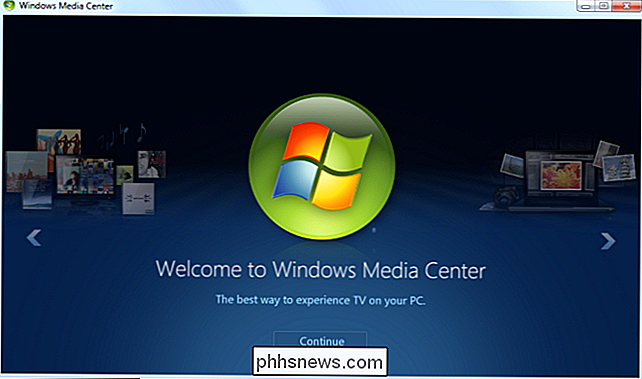

Så här öppnar du ett Word-dokument som skrivskyddad
ÖPpnar ett Word-dokument som skrivskyddad förhindrar att oavsiktliga ändringar du gör i dokumentet sparas. Läs-läget tillåter dig inte att göra några ändringar i dokumentet, vilket hindrar dig från att oavsiktligt spara ändringar. Vi visar dig hur du öppnar något Word-dokument som skrivskyddat. Listan "Nyligen" visas på backstage-skärmen när du öppnar Word.

Allt du behöver veta om "Återställ den här datorn" i Windows 8 och 10
Windows 10 innehåller en "Återställ din dator" -alternativ som snabbt återställer Windows till sin fabriksinställda konfiguration. Det är snabbare och bekvämare än att installera om Windows från början eller använda tillverkarens återställningspartition. Windows 8 hade separata alternativ "Uppdatera din dator" och "Återställ datorn".


